Comarch e-Sale umożliwia dodanie jednego lub więcej kont EmpikPlace, co pozwala na swobodne przełączanie się między nimi oraz zarządzanie ofertami. Dodatkowo, istnieje możliwość podłączenia konta testowego, co pozwala na bezpieczne wprowadzenie zmian i sprawdzenie ich działania, zanim zostaną zastosowane na właściwych kontach.
Jak podłączyć konto EmpikPlace w Comarch e-Sale?
Krok 1. Po otrzymaniu wiadomości o aktywacji zamówionego dodatku, zaloguj się do panelu administracyjnego Comarch e-Sale.
Krok 2. Przejdź do sekcji Integracje (1), znajdź na liście integrację EmpikPlace i kliknij w przycisk Konfiguruj (2) znajdujący się w kolumnie Status.
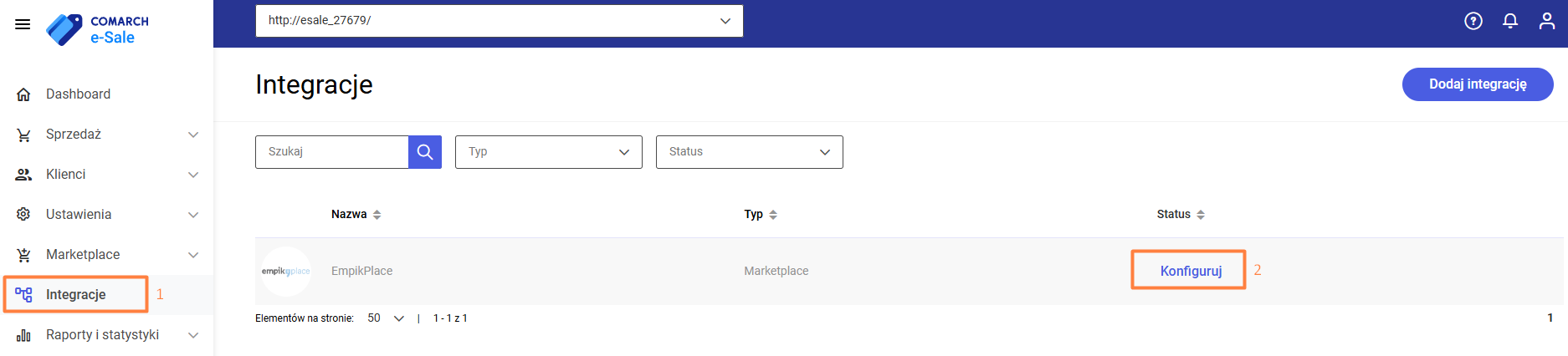

Krok 3. Opcja Konfiguruj przeniesie Cię na stronę, na której uzupełnisz wymagane dane. Jeżeli jeszcze nie posiadasz konta to skorzystaj z formularza rejestracji EmpikPlace.
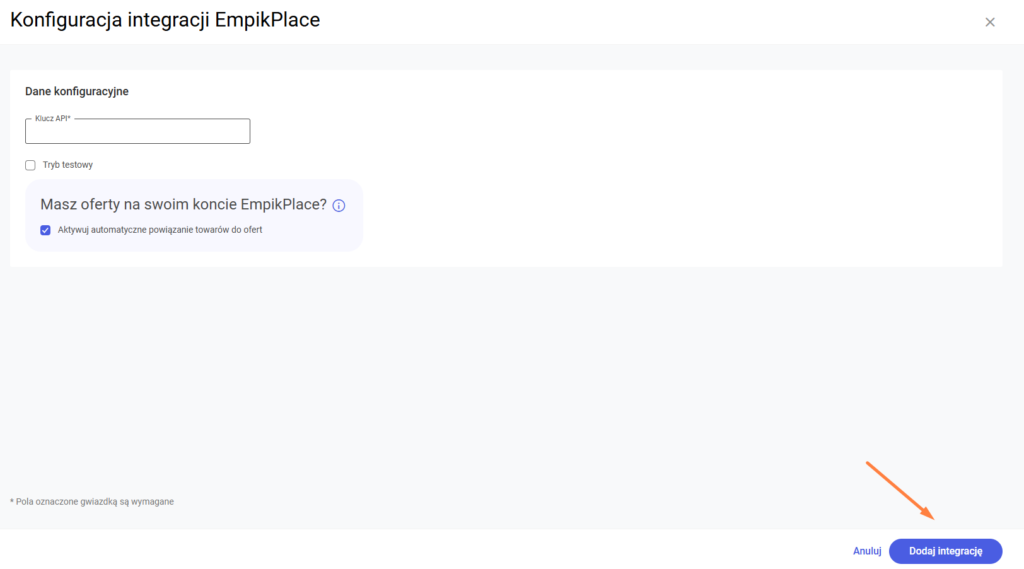
W przypadku posiadania konta testowego w EmpikPlace zaznacz pole Tryb testowy. Dzięki temu będziesz mógł testować integrację z EmpikPlace w Comarch e-Sale zanim podłączysz swoje konto docelowe.
Domyślnie parametr Aktywuj automatyczne powiązanie towarów z ofertami jest włączony. Automatyczne powiązanie wykorzystuje kod EAN na karcie towaru i ofercie, odznacz go, jeżeli nie chcesz automatycznie wiązać tych towarów.
Krok 4. Po uzupełnieniu danych konfiguracyjnych, kliknij w przycisk Dodaj integrację. Na wyświetlonym widoku pojawi się informacja o prawidłowej konfiguracji. Możesz kliknąć w przycisk Przejdź do szczegółów, gdzie zobaczysz dodane konto.
Jak dodać kolejne konto EmpikPlace?
W celu dodania nowego konta EmpikPlace, przejdź w menu panelu administracyjnego do Integracje > EmpikPlace, a następnie do Dodaj konto EmpikPlace. Uzupełnij wymagane pola i kliknij Dodaj konto.
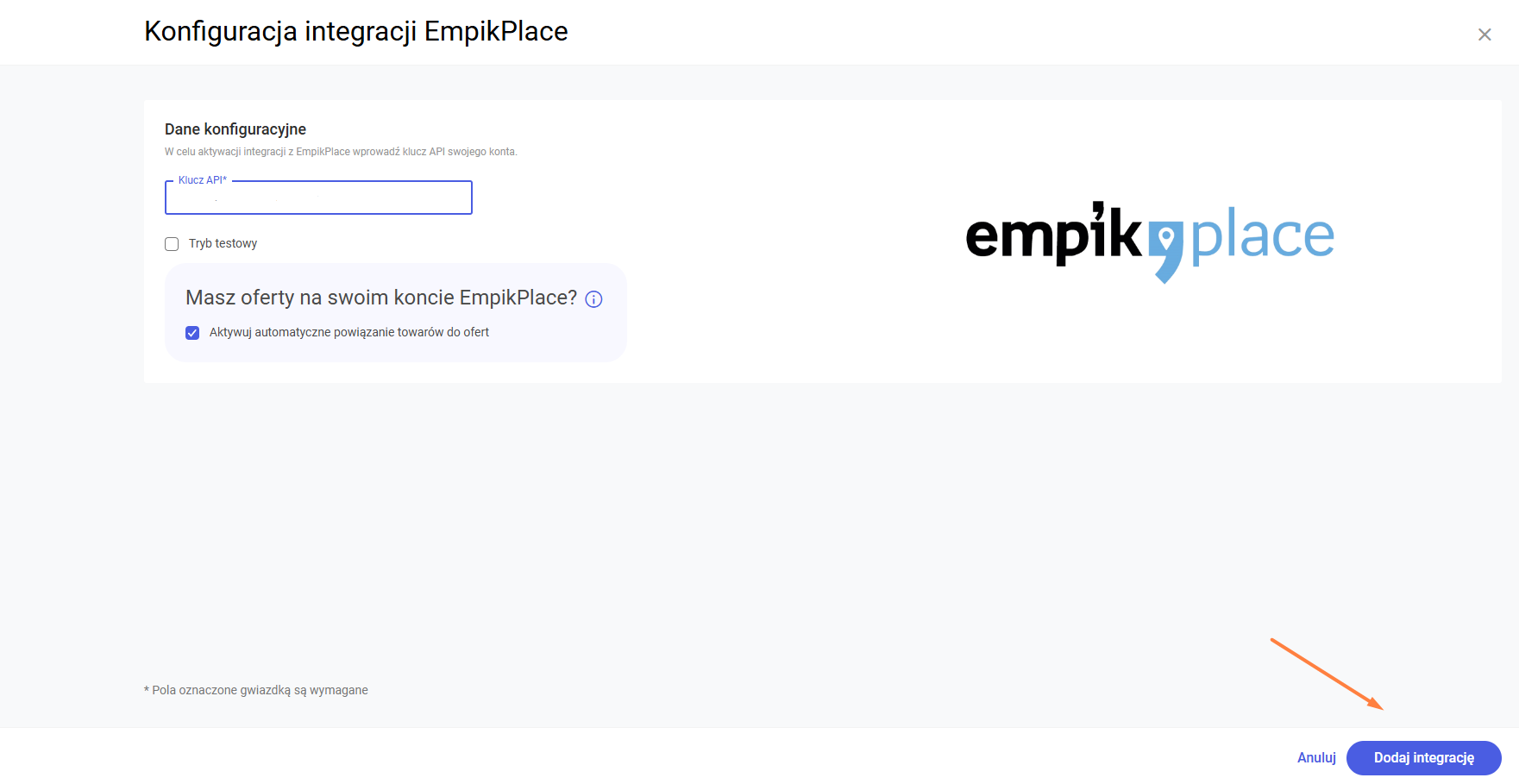
Po dodaniu nowego konta możesz przejść do jego szczegółów.
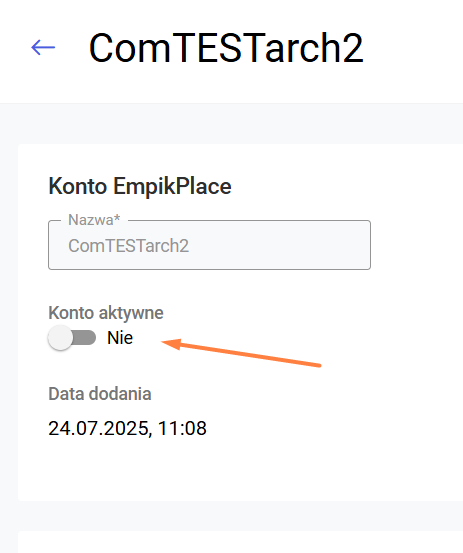
Czy mogę sprzedawać towary na kilku kontach EmpikPlace z jednego e-Sale?
Tak, możesz sprzedawać towary na kilku kontach EmpikPlace z jednego e-Sale. Po podłączeniu wszystkich kont EmpikPlace do Twojego e-Sale, masz możliwość zarządzania nimi w jednej zakładce. Przejdź w menu panelu administracyjnego do sekcji Marketplace > EmpikPlace. Na pasku wybierz konto, na którym chcesz wystawić ofertę.
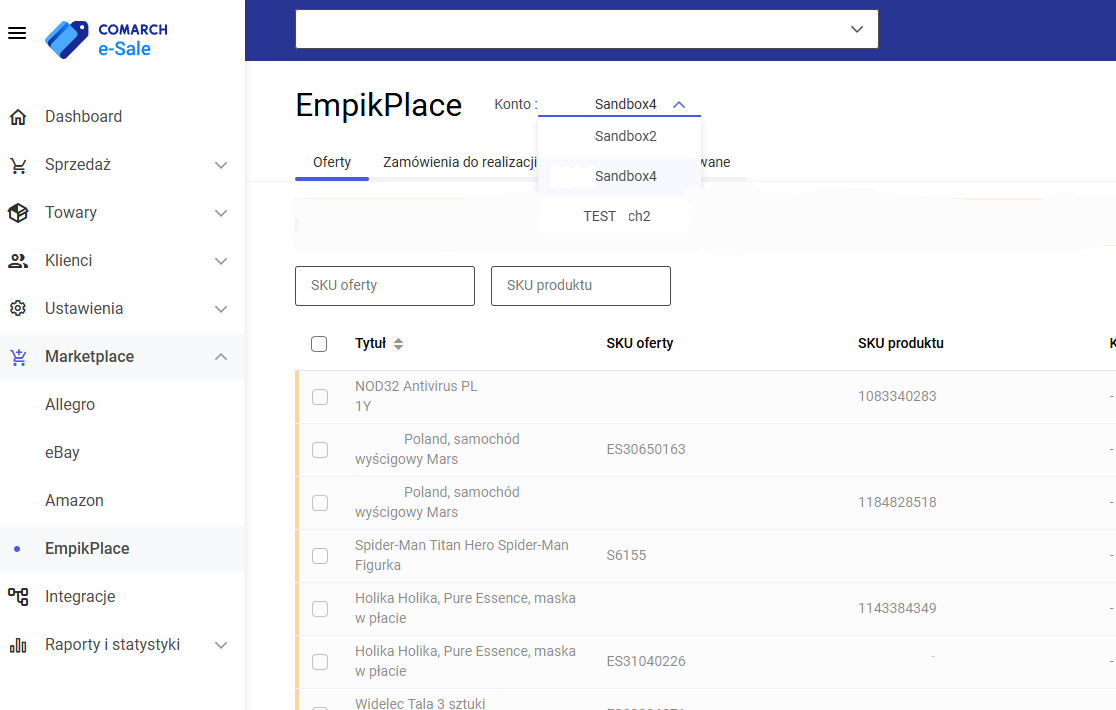
Wybierz przycisk Dodaj ofertę. Po poprawnym wypełnieniu formularza oferta będzie dostępna tylko na wybranym koncie. Jeśli chcesz dodać ofertę na innym koncie, wystarczy, że wybierzesz je z paska i powtórzysz proces.



